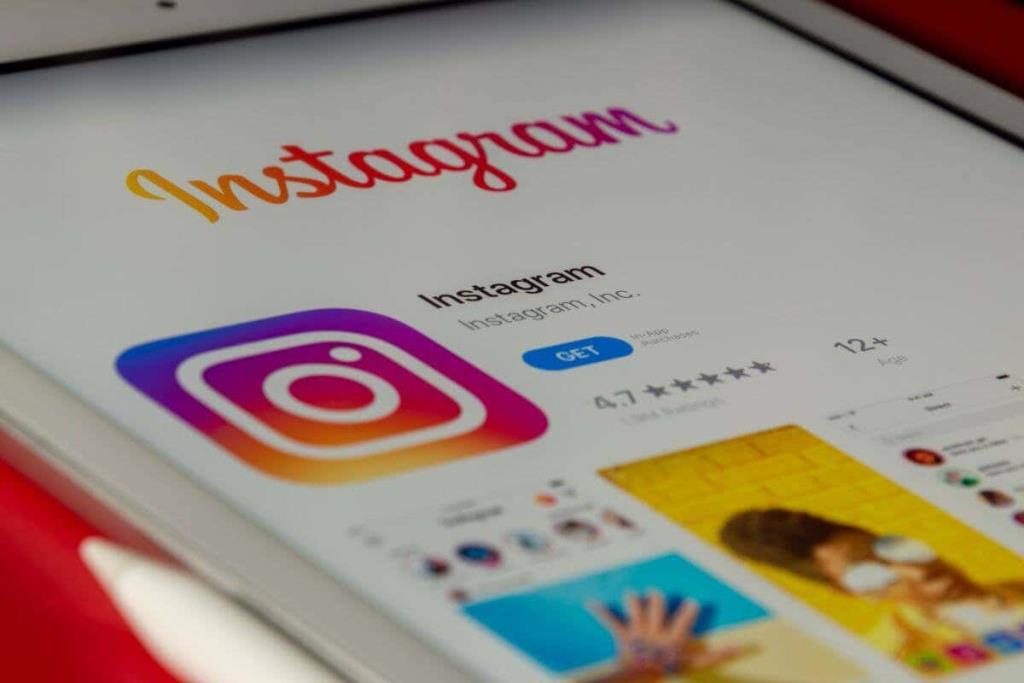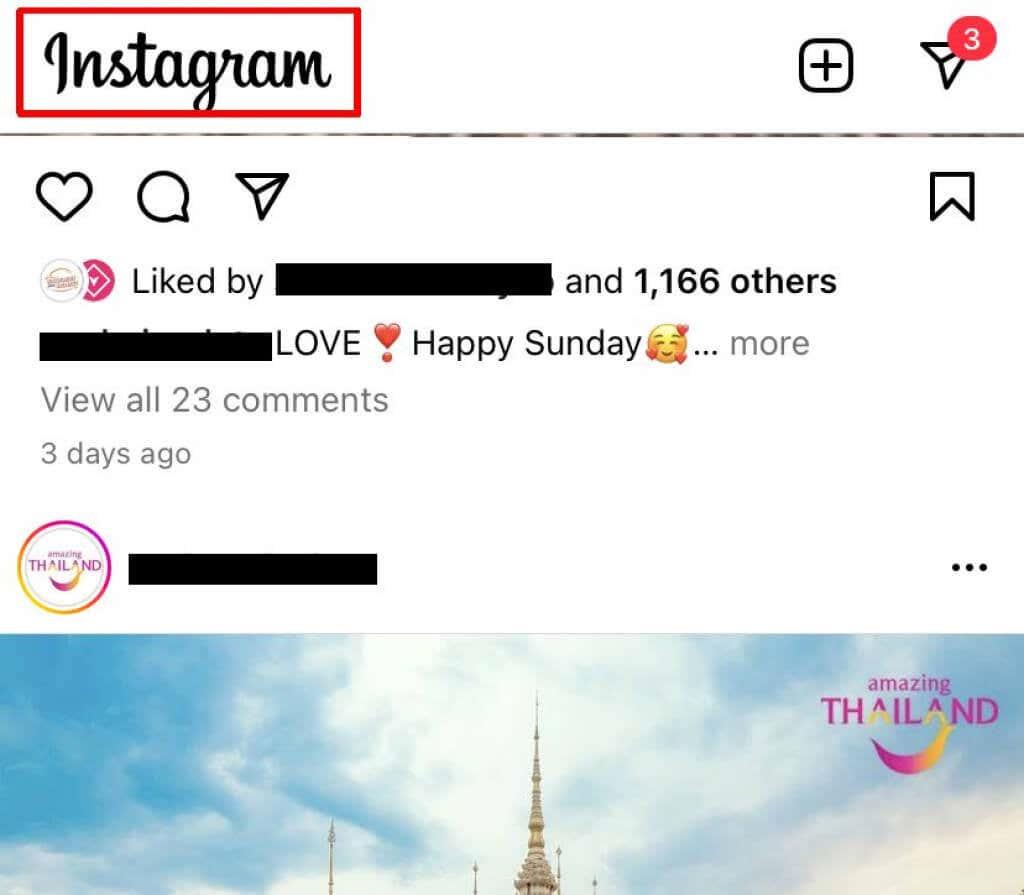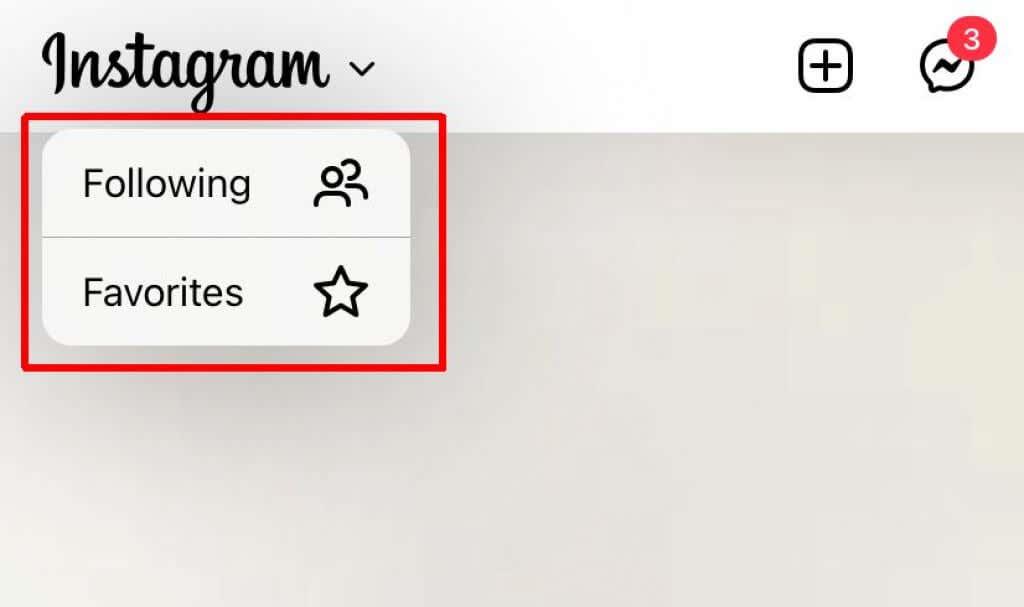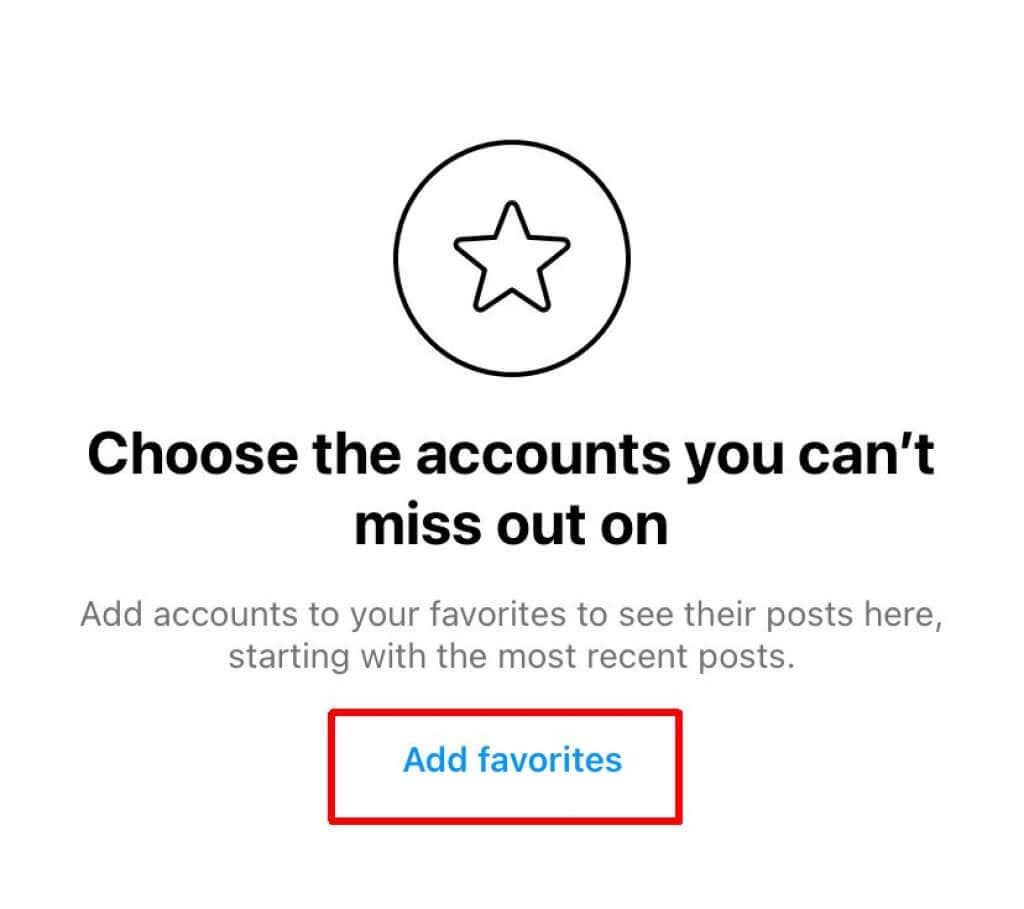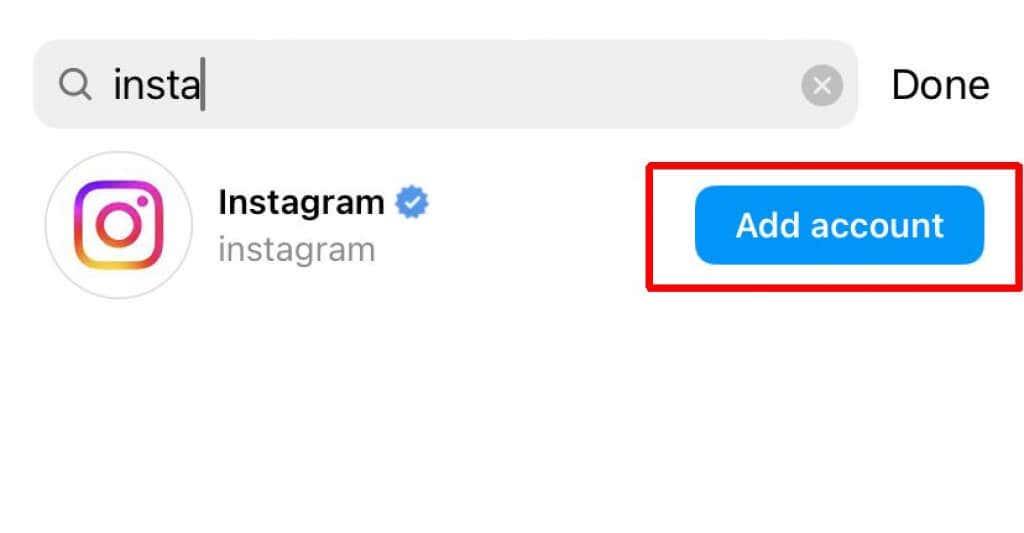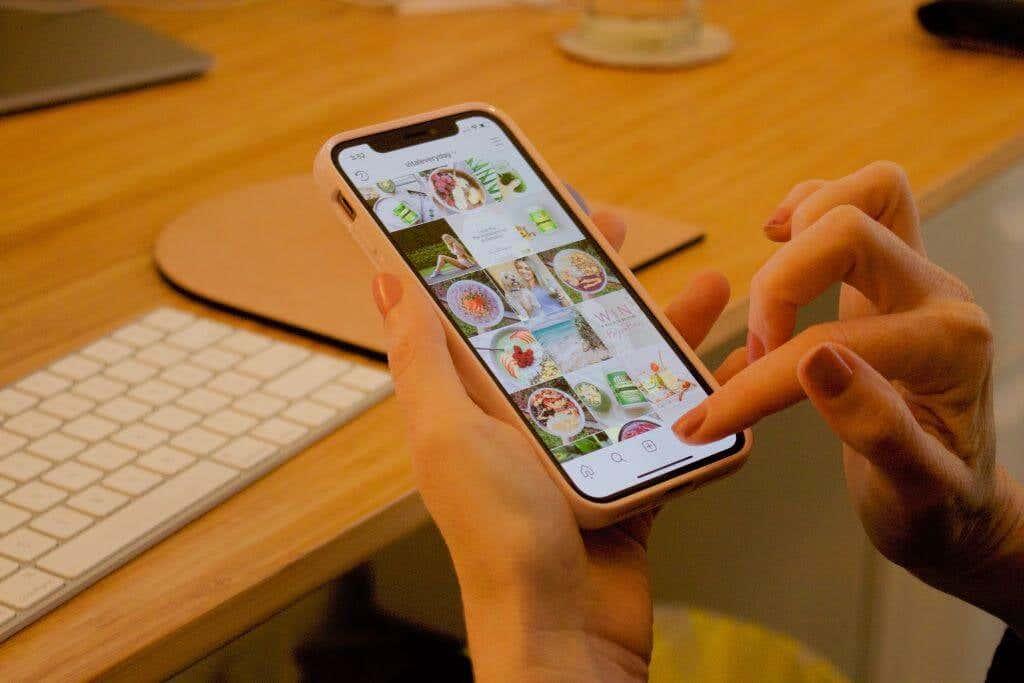Recentemente, Instagram devolveu a opción para que os usuarios teñan unha fonte de noticias cronolóxicas, unha función eliminada previamente en 2016. Pola contra, cambiaron a unha fonte algorítmica, que tenta descubrir o que queres ver máis e móstrache que primeira. Non obstante, a moitos usuarios non lles gusta este tipo de fontes e só queren ver as cousas na orde en que foron publicadas.
Polo tanto, isto levou á reintrodución do feed cronolóxico, que agora os usuarios poden optar por usar no seu lugar. Agora Instagram facilitou cambiar entre as diferentes fontes dependendo da orde que queiras ver. Este artigo mostrarache como cambiar o teu feed de Instagram a orde cronolóxica e outras ordes que podes querer usar.
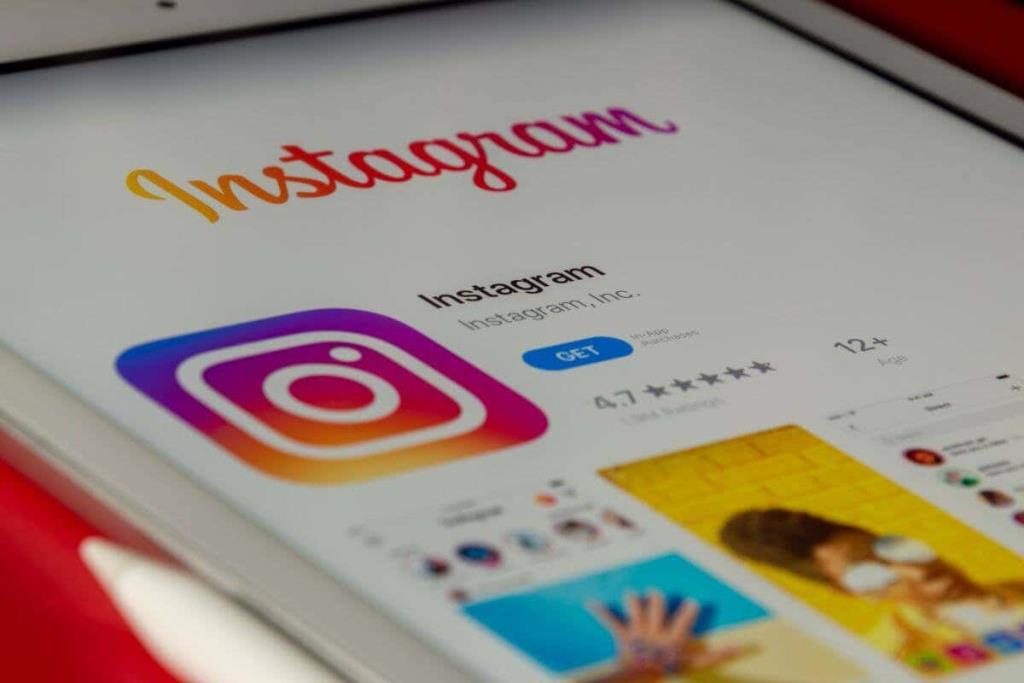
Como facer Instagram cronolóxico
Se queres ver o que publicaron recentemente os teus amigos, probablemente queiras usar o feed de orde cronolóxica de Instagram. Podes facelo desde o propio feed de Instagram. Aquí tes como.
- Na páxina de inicio de Instagram, toca o logotipo de Instagram.
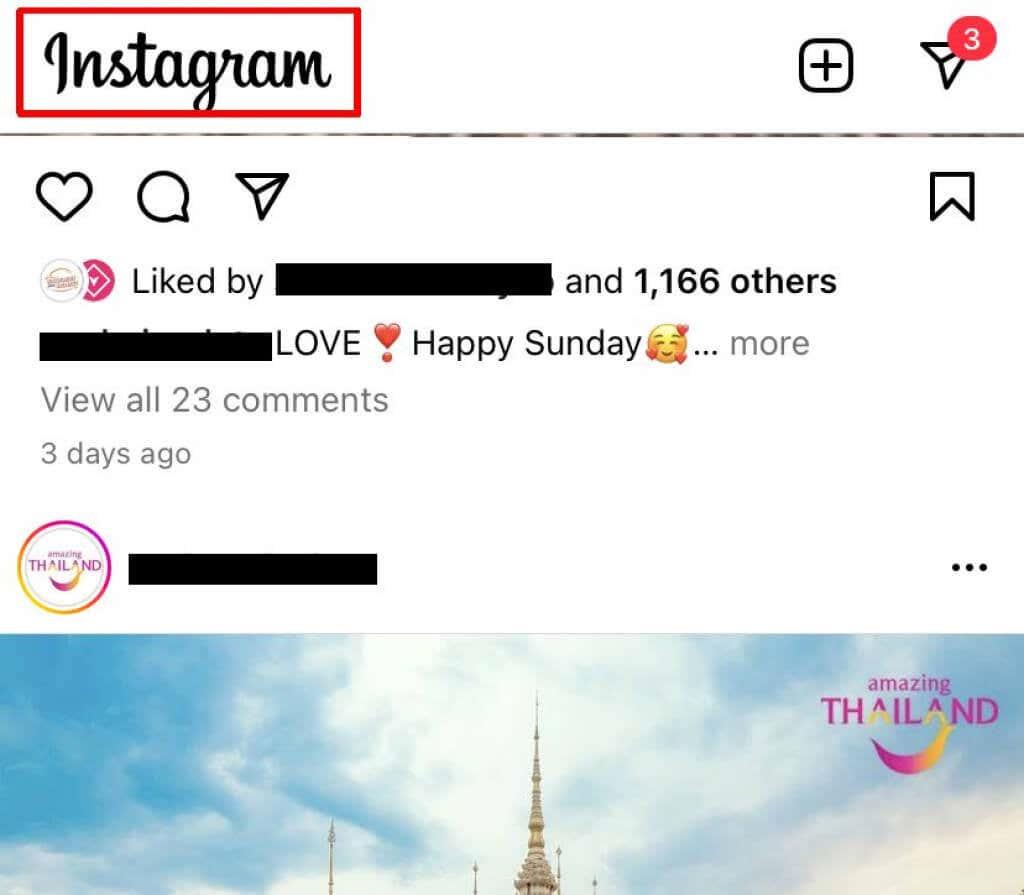
- No menú despregable que aparece, toque a opción Seguinte . Isto amosarache o feed dos que segues en orde cronolóxica.
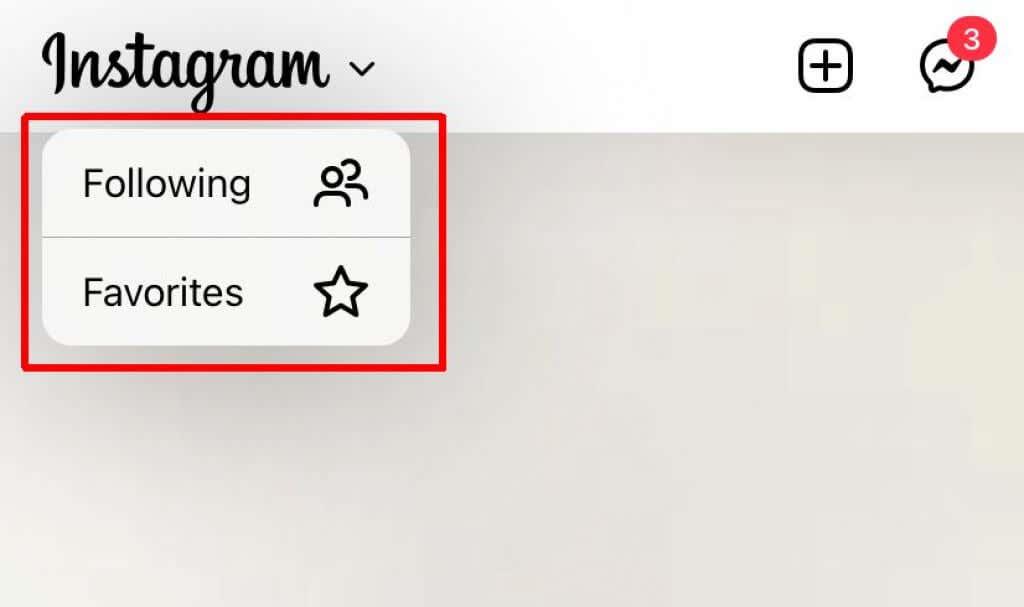
- Tamén está a opción Favorito , que che permite ver primeiro as publicacións das túas contas favoritas por orde cronolóxica.
Esta é unha excelente opción para aqueles que perden o feed cronolóxico, pero hai algunhas advertencias. O feed volverá ao algorítmico se pechas e volves abrir a aplicación. Tampouco poderás ver as historias de ninguén mentres utilizas o feed cronolóxico.
Ademais, se queres utilizar o feed cronolóxico de Favoritos, primeiro terás que engadir contas á túa lista de Favoritos.
Como engadir contas aos teus favoritos
Engadir contas aos teus favoritos pode axudarche a xestionar o teu feed cronolóxico, polo que podes ver primeiro as publicacións recentes das túas contas máis importantes. Para engadir contas de Instagram aos teus favoritos, sigue estes pasos.
- Na páxina de inicio de Instagram, toca o logotipo de Instagram.
- Toca a opción Favoritos .
- Toca o botón Engadir favoritos .
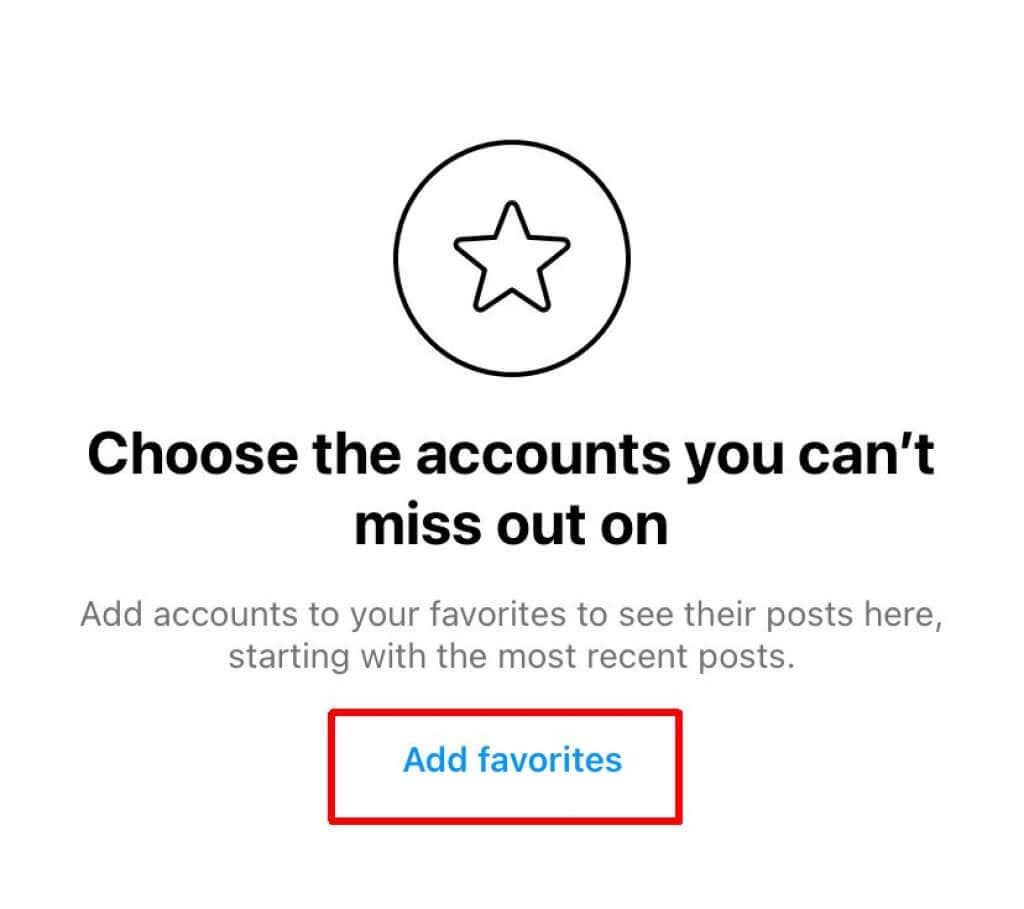
- Use a opción Buscar para atopar as contas que quere engadir e, a continuación, toque Engadir .
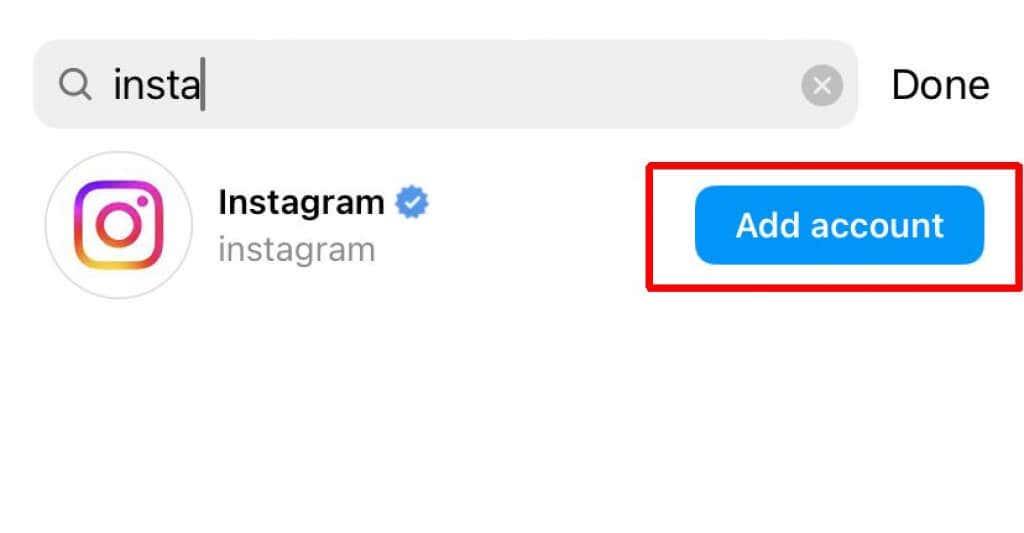
- Tamén podes tocar Eliminar se cambias de opinión sobre unha conta.
- Unha vez que remates de crear a túa lista, toca Confirmar favoritos para completar o proceso.
Agora podes usar o feed de Favoritos para ver todas as publicacións das túas contas favoritas. Podes xestionar esta lista de favoritos tocando a icona da lista de estrelas na parte superior dereita. A partir de aí, poderás engadir máis contas aos teus Favoritos ou eliminar algunhas.
Algoritmo vs feed cronolóxico: cal é mellor?
Se non estás seguro de como queres ver o teu feed de Instagram, considera que tipo de feed é mellor para as túas necesidades. Ambos tipos ofrecen unha experiencia diferente ao navegar por Instagram, e pode que prefira un sobre outro por varios motivos.
O feed algorítmico funciona analizando o que interactúas na aplicación. As contas cuxas publicacións che gustan ou comentas máis aparecerán no teu feed primeiro. Ou, se pasas máis tempo nesas publicacións ou miras as súas historias, é máis probable que aparezan antes no teu feed. Isto pode ter vantaxes e desvantaxes. Por outra banda, o teu feed está adaptado ao que adoes querer ver. Non obstante, pode que non sempre faga as cousas ben, e podes preguntarche que pasou coas publicacións dos teus amigos coas que non interactúas tanto pero que aínda queres ver.
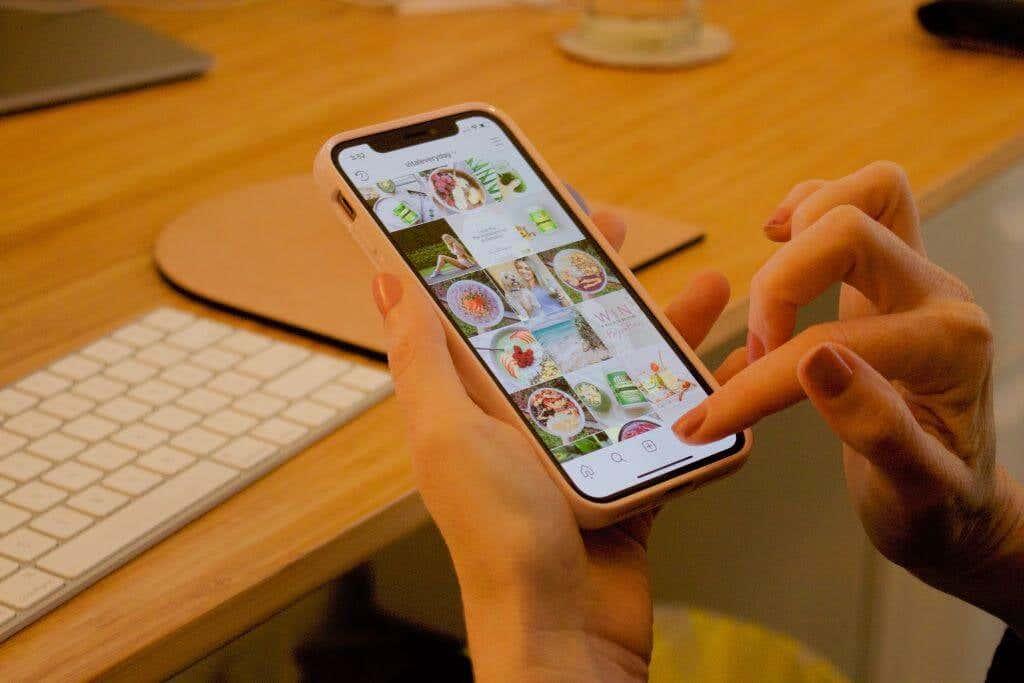
O feed cronolóxico non discrimina moito sobre o que aparece no teu feed. As publicacións máis recentes son o primeiro, polo que estarás ao tanto do que están publicando os teus amigos. Esta pode ser unha mellor opción para aqueles que só queren usar Instagram para conectarse con amigos e familiares ou non queren pasar moito tempo percorrendo o seu feed.
Ademais, podes alternar entre estes dous tipos diferentes de fontes se non estás seguro de cal funciona mellor para ti.
Por que Instagram engadiu o feed cronolóxico?
Inicialmente, cando Facebook comprou Instagram , renovaron a aplicación para incluír unha fonte algorítmica en lugar da fonte cronolóxica que fora habitual. Facebook fixo isto para optimizar os anuncios mostrados ás persoas dentro da aplicación, permitindo á empresa xerar máis ingresos.
Este cambio enfrontouse á reacción dos usuarios de Instagram, pero isto non foi o que fixo que Facebook/Meta volvese engadir as funcións cronolóxicas. Pola contra, estaban preparándose para a aprobación dun proxecto de lei que se dirixe a aplicacións como Instagram, que utilizan fontes algorítmicas. Este proxecto de lei, o Filter Bubble Transparency Act , esixiría que as plataformas de redes sociais permitan aos usuarios desactivar fontes algorítmicas.
Vexa as novas publicacións primeiro cunha fonte cronolóxica
Usar o feed cronolóxico en Instagram pode permitirche ver o que publican os teus amigos ou outras contas favoritas en canto o publican. Como resultado, non terás que percorrer cantidades infinitas de contido algorítmico innecesario para acceder ás últimas actualizacións.
Que tipo de feed de Instagram prefires usar máis? Avísanos nos comentarios.